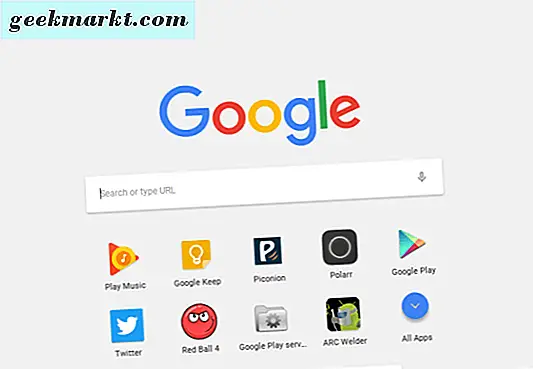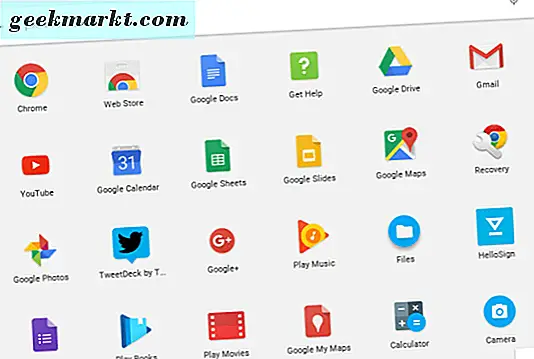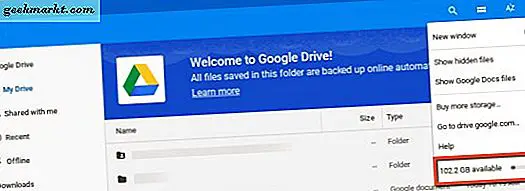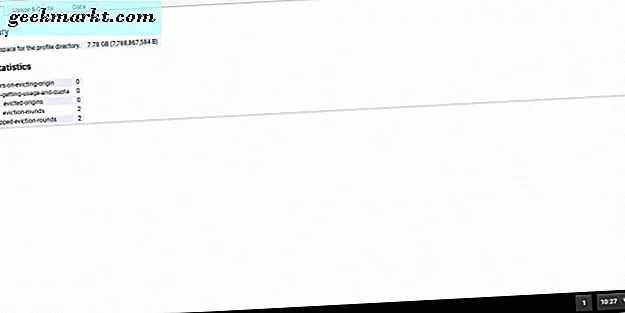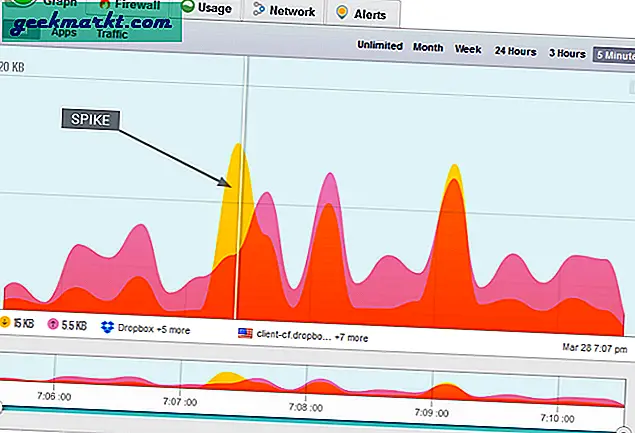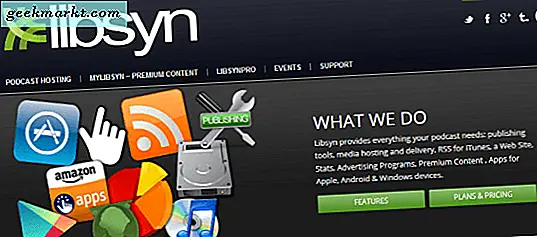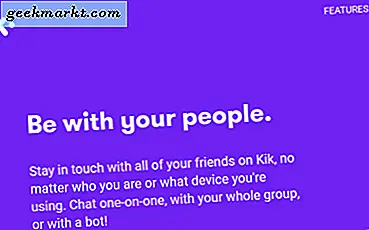Bir tane satın almadan önce bazı Chromebook'ları kontrol ettiniz. Bizimkileri satın almadan önce, hareket halindeyken yazı yazmak ve görev yapmak için portatif, ancak güçlü bir şey istediğimiz için çok ağır bir araştırma yaptık. İki gigabayttan daha az yerleşik bellek ile herhangi bir şey listemizden çıkarıldı. Çok görevli olmak istedik - ve bunun için tercihiniz en az dört konserden yana olmalıdır.
İnternette gezinmek ve doküman yazmak, Google Play'i dinlemek ve bu tür şeyler yapmak gibi Google hizmetlerini kullanmak için hafif kullanım için bir Chromebook'a bakıyorsanız, o zaman iki gigabayt bellek çalışır. (Sadece onu dışarı atıyorsun.) Eğer bundan daha fazlasını yapmak istiyorsanız, o zaman kesinlikle daha fazla hafıza ile daha iyi olacaksınız.
Chromebook'unuzu zaten satın aldığınız ve sizin için uygun olanı bulduğunuz için Chromebook'unuzda teknik özellikleri nasıl kontrol edeceğiniz konusunda konuşalım. Chromebook'unuz ve Chrome işletim sisteminiz hakkında bilmeniz gereken tüm bilgileri almanın birkaç farklı yolu vardır.
Google Drive ve Chromebook'unuz için Depolama Denetimi
Artık Chromebook'unuzu cihazınıza ne boyutta depolama alanı içerdiğini satın aldığınızı biliyorsunuz. Ancak, Google Drive'da, bulut depolama alanınızda ne kadar depolama alanı kullandığınızı ve kullanıma hazır hale getirdiğinizi nasıl kontrol edip görüyorsunuz? İyi soru. İşte cevabımız:
- Chromebook'unuzun ekranının sol alt köşesindeki Chromebook'unuzun Launcher'ına tıklayın.
- Launcher açıldığında, Chromebook'unuzda yüklü olan tüm uygulamaları görüntülemek için “Tüm Uygulamalar” ı seçersiniz.
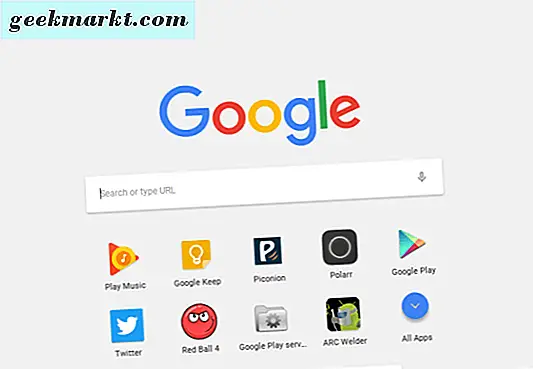
- “Dosyalar” yazan bir dosya klasörünün simgesine gidin ve üzerine tıklayın.
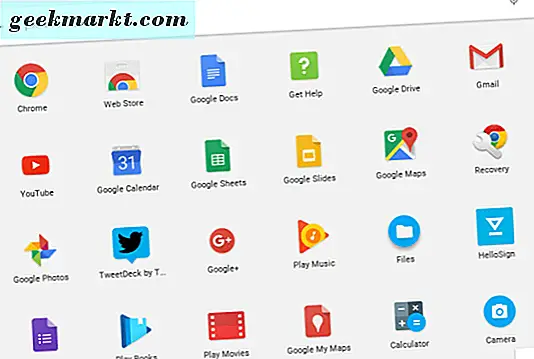
- Dosya klasörü açıldığında, “Google Drive” ı tıklayın, ardından sağ üst köşedeki üç küçük beyaz noktayı tıklayın.
- Açılan pencerenin altında, Google Drive'ınızda hâlâ ne kadar depolama alanı bulunduğunu görüntüler.
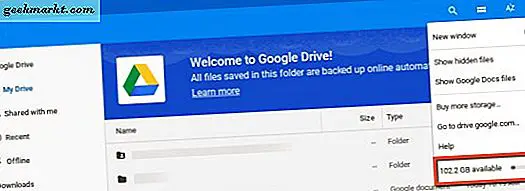
Oldukça basit; çok karmaşık değil. Yani, artık Google Drive'ınızda ne kadar bulut depolama alanı kaldığını biliyorsunuz.
Bu harika, değil mi? Evet, ancak gerçek Chromebook'umdaki depolama alanını nasıl görebilirim? Peki, bunu yapmak için:
- Google Chrome tarayıcınızda "chrome: // kota-internals /" yazın.
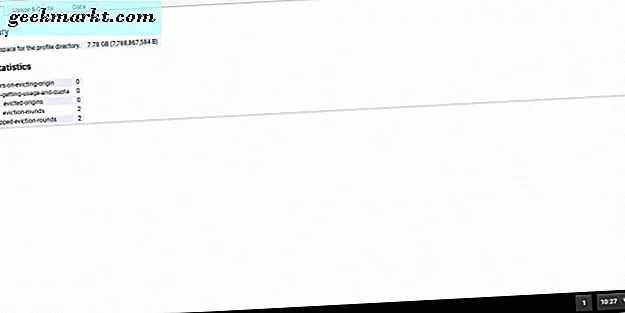
Bu, size ilk sayfadaki gerçek Chromebook'unuzda kullanabileceğiniz dahili disk alanını gösterir, bu özet sayfasıdır. Ayrıca orada listelenen bilgileri görmek için “Kullanım ve Kota” veya “Veri” sekmelerini de tıklayabilirsiniz.
Tüm Chromebook Özelliklerini Göster
Size her şeyi bir arada gösteren tam özellikli bir genel bakış hakkında ne düşünüyorsunuz? Bunu Chrome tarayıcısından da yapabilirsiniz.
- “Chrome: // system” yazın
Chromebook'unuz hakkında her şeyi uzun bir listede göreceksiniz ve özellikle neye baktığınızı bilmiyorsanız biraz bunaltıcı olabilir. Şeyler hakkında daha kolay, daha hızlı, daha kullanıcı dostu bir yöntem istiyorsanız, Chrome Web Mağazası'ndan bir uygulama alabilirsiniz.
Chrome Web Mağazası Uygulamaları
Şu anda, Chromebook'unuza sistem bilgilerinizi kontrol eden ve sizin görüntüleyebilmeniz için hemen görüntüleyebilecek iki uygulama bulunmaktadır. Chrome Web Mağazası'na gidin ve arama çubuğuna "sistem bilgisi" yazın. Listelenen en üstteki iki uygulamadan birini almak isteyeceksiniz: Cog - sistem bilgisi görüntüleyici - veya Sistem, hangisini tercih ederseniz. İkisi arasındaki farkları görmek isterseniz ikisini de alabilirsiniz.
diş
Cog uygulaması, işletim sistemi, platform, CPU, mimari, bellek kullanımı, Internet / ağ, pil, birincil ekran, birincil dil ve sisteminizde yüklü olan eklentilere genel bir bakış sunar. Çok basit bir kullanıcı arayüzü ile anlaşılması kolay ve anlaşılır. Bununla birlikte, oldukça sade; ondan alabileceğiniz ya da onunla yapabileceğiniz çok daha fazla şey yok.


sistem
Sistem uygulaması size aynı bilgileri verir, ancak daha görsel olarak çekici ve ayrıştırır. Uygulamanın sol tarafında seçilebilir sekmeler olacak. Bunlar "Genel", "Depolama", "Görüntülü Reklamcılık", "Ağ", "Medya galerileri", "Geçerli konum" ve "Uygulama ayarları" dır. Kişisel olarak, bunu Cog uygulaması üzerinden tercih ederiz, ancak bu yalnızca kişisel tercih. 
Bu iki uygulama, Chromebook'unuz ve Chrome OS'niz hakkında bilmek istediğiniz bilgiler için Chromebook'unuzun tamamını avlamak zorunda kalmadan ihtiyaç duyduğunuz sistem bilgilerini size sağlar.
Artık Chromebook'unuz hakkındaki tüm spesifikasyon bilgilerini öğrenebileceksiniz. Google Drive'ınızda veya Chromebook'unuzda ne kadar depolama alanı olduğunu bilmeniz gerektiğinde, ilk ipuçlarımızı kullanın. Chromebook'unuz hakkında daha ayrıntılı bilgi sahibi olmanız gerekiyorsa, ihtiyacınız olduğunda ihtiyacınız olanı almak için önerilen uygulamalarımızdan birine göz atın.